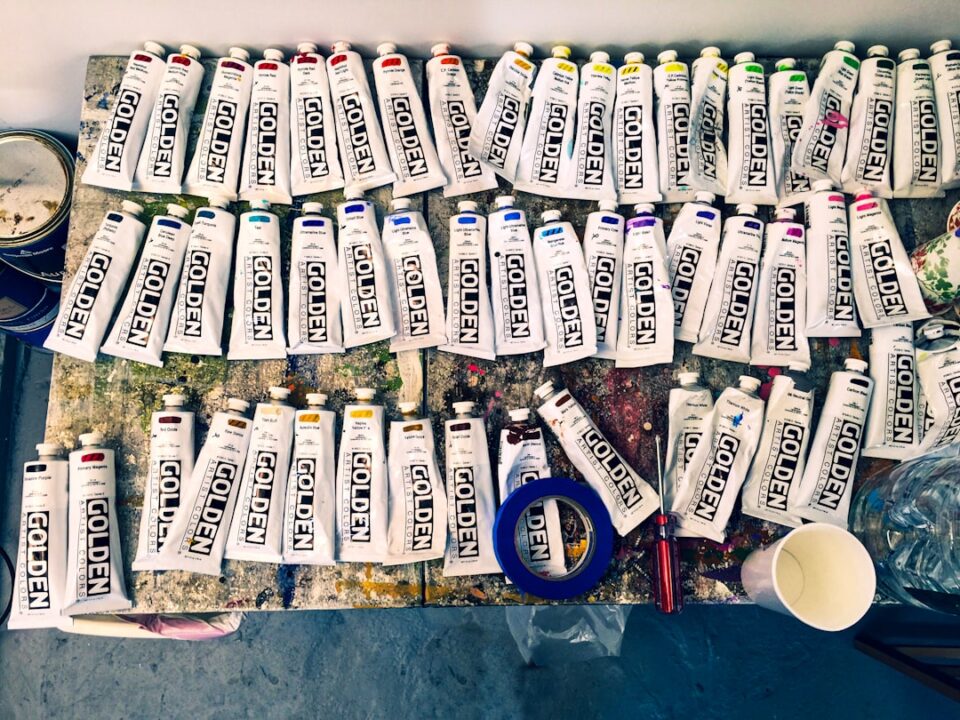|
EN BREF
|
La capture d’écran est un outil pratique et largement utilisé dans notre quotidien numérique, que ce soit pour partager des informations, conserver des souvenirs ou illustrer une idée. Pourtant, beaucoup d’entre nous commettent des erreurs qui peuvent altérer la qualité et l’impact de ces images. Dans cet article, nous vous aiderons à identifier ces erreurs fréquentes et à apprendre les meilleures pratiques pour transmettre efficacement vos captures d’écran. Préparez-vous à améliorer vos compétences en communication visuelle et à éviter les pièges courants qui pourraient nuire à votre message.
Faire une capture d’écran est un geste simple que tout utilisateur d’ordinateur maîtrise. Cependant, il est possible que vous fassiez une ou plusieurs erreurs sans même le savoir. Cet article vous dévoile les pièges courants et vous guide pour une transmission efficace et sans encombre de vos captures d’écran. Adoptez les bonnes pratiques pour éviter les problèmes de qualité, de format ou de sécurité !
Les erreurs courantes lors de la capture d’écran
Le choix du format d’image
L’une des erreurs les plus fréquentes est le mauvais choix du format d’image. Trop souvent, les utilisateurs sauvegardent leurs captures d’écran en JPEG alors qu’ils devraient privilégier le format PNG. Le PNG est sans perte de données, ce qui préserve la qualité de l’image. Le JPEG, quant à lui, compresse l’image, ce qui peut altérer les détails importants, notamment le texte.
La résolution de l’image
Une autre erreur consiste à ne pas faire attention à la résolution de l’image. Utiliser une résolution trop basse peut rendre la capture d’écran floue et illisible, tandis qu’une résolution trop élevée peut générer des fichiers inutiles trop volumineux. Ajustez toujours la résolution pour qu’elle soit suffisante pour lire les détails sans augmenter excessivement la taille du fichier.
La capture d’écran partielle versus complète
Il est crucial de décider si une capture d’écran partielle ou complète est nécessaire. Trop souvent, les utilisateurs prennent des captures d’écran complètes de leur écran, incluant des éléments non pertinents comme la barre d’outils ou les notifications, et négligent les captures ciblées. Ciblez uniquement la partie de l’écran qui est pertinente pour votre communication.
Comment transmettre correctement une capture d’écran ?
Choisir le bon outil de capture d’écran
Utiliser le bon outil de capture d’écran est essentiel. Il existe divers outils parfaitement adaptés pour des captures d’écrans efficaces, par exemple Snipping Tool sur Windows ou Command-Shift-4
Utiliser des annotations pour clarifier les informations
Ajouter des annotations à vos captures d’écran peut être extrêmement utile. Souligne le texte important, ajoute des flèches pour attirer l’attention sur des zones spécifiques et inclut des notes explicatives pour contextualiser l’information. Ces annotations rendent votre message plus compréhensible et actionnable.
Minimiser la taille des fichiers
Les fichiers de grande taille peuvent être problématiques, surtout lors de l’envoi par email. Utilisez des outils de compression d’image ou enregistrez vos captures d’écran dans des formats offrant un bon compromis entre qualité et taille, par exemple le PNG.
Sécuriser les captures d’écran sensibles
Lorsqu’il s’agit de données sensibles, la sécurité est primordiale. Assurez-vous que vos captures d’écran n’incluent pas d’informations personnelles ou confidentielles. Utilisez des outils pour flouter ou masquer ces données.
Bonnes pratiques pour les captures d’écran sur mobile
Utiliser les raccourcis natifs
Sur mobile, les raccourcis natifs comme Power + Volume Bas sur Android ou Power + Home
Annoter directement sur le mobile
De nombreuses applications mobiles permettent d’annoter les captures d’écran directement. Utilisez des applications comme Markup sur iPhone ou Screenshot Utility sur Android pour ajouter des explications supplémentaires rapidement.
Partager via des applications de messagerie sécurisée
Lorsque vous partagez des captures d’écran sensibles via les applications de messagerie, préférez les applications offrant une sécurité renforcée telles que Signal ou WhatsApp. Cela aide à protéger vos informations contre une interception non souhaitée.
| Erreur commune | Solution recommandée |
| Prendre une capture d’écran floue | Utiliser une résolution élevée pour plus de clarté. |
| Inclure des éléments inutiles | Éditer pour garder seulement l’information essentielle. |
| Ne pas annoter la capture | Ajouter des flèches ou des encadrés pour clarifier. |
| Capturer une partie de l’écran non pertinente | Encadrer uniquement la section nécessaire. |
| Envoyer au mauvais format de fichier | Préférer PNG ou JPG pour la compatibilité. |
| Oublier d’inclure des informations importantes | Vérifier les données avant de partager. |
- Erreur courante : Capturer toute l’écran sans contexte
- Solution : Utiliser l’outil de capture sélectionnée pour montrer ce qui est pertinent
- Erreur courante : Ignorer les éléments de l’interface
- Solution : Inclure les éléments importants pour faciliter la compréhension
- Erreur courante : Partager uniquement l’image sans explication
- Solution : Ajouter des annotations ou un bref message explicatif
- Erreur courante : Oublier de vérifier la qualité de l’image
- Solution : S’assurer que la capture est nette et lisible
- Erreur courante : Ne pas respecter la vie privée des utilisateurs
- Solution : Flouter les informations sensibles avant partage
Les erreurs à éviter lors de la transmission de captures d’écran
Éviter l’envoi par email en fichier joint
Envoyer des captures d’écran par email en tant que fichier joint est courant, mais ce n’est pas toujours la meilleure méthode. Les emails peuvent être interceptés ou les fichiers peuvent être trop volumineux pour certaines boîtes de réception. Privilégiez les outils de partage tels que Google Drive ou Dropbox.
Ne pas comprimer sans vérifier la qualité
Compresser les captures d’écran sans vérifier la qualité peut conduire à une perte significative de détails. Vérifiez toujours l’image après la compression pour vous assurer qu’aucune information cruciale n’a été perdue.
Envoyer sans vérifier les informations sensibles
Avant de partager une capture d’écran, vérifiez qu’elle ne contient pas d’informations sensibles ou personnelles. Utilisez des logiciels pour flouter ou masquer ces éléments si nécessaire.
Améliorer l’efficacité de vos captures d’écran
Utiliser les outils de collage
Les outils de collage comme Microsoft Paint ou GIMP permettent de combiner plusieurs captures d’écran en une seule image, ce qui peut être utile pour montrer un processus ou comparer des informations.
Automatiser les captures régulières
Si vous devez faire des captures d’écran régulièrement, utilisez des logiciels d’automatisation comme Greenshot ou Screenshoter. Ces outils peuvent programmer des captures d’écran à intervalles réguliers, vous faisant gagner du temps.
Organiser et stocker de manière efficace
Organisez vos captures d’écran en les regroupant dans des dossiers nommés clairement et en utilisant des noms de fichiers descriptifs. Ceci facilite la recherche et l’accès rapide aux captures d’écran futures.
Les erreurs courantes lors de l’utilisation des captures d’écran dans des présentations
Utiliser des captures floues ou de faible qualité
Lors de l’insertion de captures d’écran dans des présentations, il est crucial d’utiliser des images de haute qualité. Les captures d’écran floues ou de faible résolution peuvent nuire à la compréhension de votre message. Assurez-vous que vos images sont bien nettes et lisibles.
Ne pas adapter la taille de l’image
Redimensionner incorrectement les captures d’écran pour les insérer dans des présentations peut déformer l’image et rendre les informations difficiles à lire. Utilisez des outils de redimensionnement professionnels pour maintenir les proportions et la clarté.
Les captures d’écran dans un environnement professionnel
Respecter les politiques de confidentialité
Dans un environnement professionnel, il est essentiel de respecter les politiques de confidentialité et de s’assurer que toute capture d’écran partagée ne viole pas les règles internes de l’entreprise. Floutez ou masquez les informations sensibles avant de les envoyer.
Utiliser des outils collaboratifs
Pour des partages professionnels fréquents, utilisez des outils collaboratifs comme Slack ou Trello qui permettent de centraliser et de sécuriser le partage de vos captures d’écran. Consultez également comment récupérer des crypto-monnaies envoyées à la mauvaise adresse réseau pour avoir une idée des outils et solutions disponibles.
Les captures d’écran et la sécurité de l’information
Éviter les arnaques et le phishing
Les outils de sécurité intégrée
Utilisez des outils qui intègrent des mesures de sécurité comme la cryptographie ou les contrôles d’accès pour vos captures d’écran. Si vous travaillez dans un environnement nécessitant une haute sécurité, explorez les solutions de sécurité avancées disponibles.
Questions Fréquemment Posées
Une capture d’écran est une image qui représente tout ce qui est affiché sur l’écran de votre appareil à un moment donné.
Une transmission incorrecte peut entraîner des erreurs de communication et rendre l’information difficile à comprendre.
Les erreurs comprennent l’envoi de fichiers trop lourds, des formats de fichiers inappropriés ou négliger de masquer des informations sensibles.
Les formats PNG et JPEG sont les plus couramment utilisés. Le choix dépend de la qualité désirée et de la taille du fichier.
Assurez-vous que la résolution est adéquate et que le texte est suffisamment grand pour être lu facilement.
Oui, plusieurs outils en ligne et logiciels permettent d’annoter, de recadrer ou d’ajuster les captures d’écran avant de les envoyer.